Personaliza los enlaces a las redes sociales de tu página de Ventas en línea Square
Información sobre las vistas previas de los enlaces compartidos
Cuando alguien comparte un enlace a tu página de Ventas en línea Square en redes sociales, como Facebook, su diseño depende de Open Graph, el protocolo interno que determina los estándares para mostrar los enlaces que se comparten en estas plataformas. En los ajustes de redes sociales integrados en Square, puedes cambiar la imagen y el texto que aparecen cuando se comparte una página de tu sitio.
Antes de empezar
Puedes actualizar los enlaces compartidos en las redes sociales desde el Panel de control de Square.
Es posible que los cambios tarden un tiempo en aparecer en las redes sociales, y su diseño dependerá de la plataforma.
Si tienes problemas con un enlace después de compartirlo en una red social (p. ej., la imagen o la descripción no son correctas, aunque están actualizadas en Square), contacta con el servicio de asistencia de la plataforma para recibir ayuda.
Actualiza los enlaces compartidos de toda la página
Los ajustes de las redes sociales de la página de inicio se aplican a todo tu sitio web.
Inicia sesión en el Panel de control de Square y ve a Páginas web.
Haz clic en Página web > SEO.
En Redes sociales, selecciona Actualizar redes sociales.
Añade la información correspondiente y haz clic en Guardar.
En el editor, pulsa Publicar para aplicar los cambios.
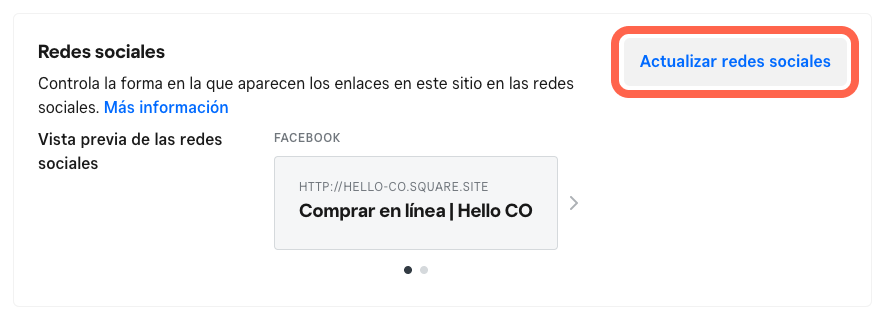
Actualiza los enlaces compartidos de cada una de las páginas
Encontrarás los ajustes en el panel de edición de las distintas páginas.
Inicia sesión en el Panel de control de Square y ve a Páginas web.
Haz clic en Página web > Editar el sitio.
Haz clic en el menú desplegable Página y abre la que quieras actualizar.
Haz clic en el icono de la rueda en el panel de edición y elige Mostrar ajustes de la página.
Selecciona Redes sociales en la ventana emergente para añadir la información correspondiente. Haz clic en Guardar.
Selecciona Publicar para que se apliquen los cambios.
Actualiza los enlaces compartidos de los artículos y las categorías
Puedes añadir información sobre las redes sociales a los artículos y las categorías desde la colección de artículos.
Inicia sesión en el Panel de control de Square y ve a Artículos y servicios (o bien a Artículos y cartas o Artículos e inventario) > Artículos > Colección de artículos (o Categorías).
Selecciona o crea un artículo o una categoría.
En Búsqueda y redes sociales, modifica los enlaces.
Actualiza la información de las redes sociales y selecciona Listo.
Por último, selecciona Guardar.